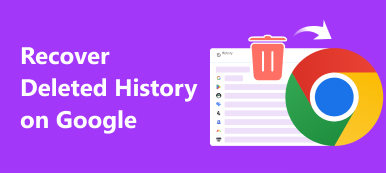Noen ganger blir nettleserposter og bokmerker ved et uhell slettet når du bruker en nettleser, eller Windows-oppdateringer fører til at poster slettes, noe som gjør det vanskelig å finne viktig informasjon og data på nytt. Er det noen enkel måte å raskt sjekke eller hente denne nettleserloggen? Denne artikkelen tar Chrome-nettleseren og Safari som eksempler. Her er fem metoder for å få tilgang til slettet nettlogg.
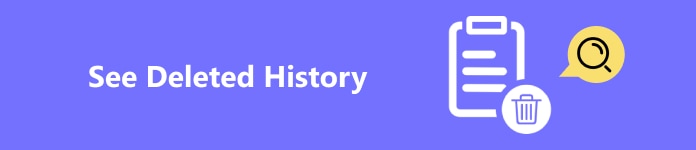
- Del 1. Kan du se slettet historie på nettleseren din
- Del 2. Hvordan finner jeg slettet nettleserlogg på iPhone
- Del 3. Beste verktøyet for å gjenopprette slettet nettleserhistorikk
- Del 4. Slik gjenoppretter du slettet nettleserhistorikk i Chrome uten å laste ned
Del 1. Kan du se slettet historie på nettleseren din
Svaret er ja. Google utvikler og leverer et bredt spekter av Internett-baserte produkter og tjenester, og det har nå blitt en av de mest brukte nettleserne. Enten du bruker Chrome eller en annen nettleser, vil nettleserloggen din bli generert som standard slik at du kan sjekke den direkte neste gang.
Det kan være frustrerende at historikken min blir slettet ved feil, men faktisk lanserte Google offisielt en løsning som fungerer på alle enheter hvis du har en Google-konto: Min Google Aktivitet.
Trinn 1Gå til den offisielle hjemmesiden til Min Google Aktivitet og logg på med Google-kontoen din. Deretter vil du se en detaljert oversikt over aktivitetene dine på tvers av alle Google-apper og -tjenester.
Trinn 2Slå på alle alternativer i Aktivitetskontroll, Herunder Nett- og appaktivitet, Posisjonshistorikk og YouTube-historien.
Trinn 2Du kan klikke på Vis alle -knappen for å sjekke din tidligere historikk for en bestemt dato eller angi et nøkkelord i Søk i aktiviteten dinbar.
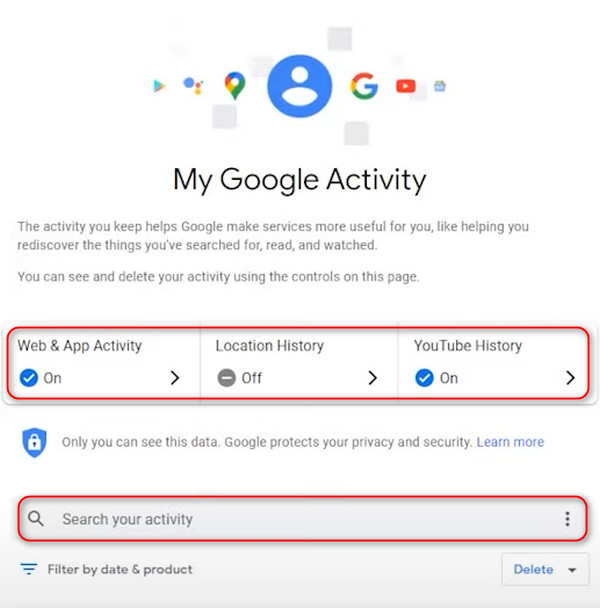
Del 2. Hvordan finner jeg slettet nettleserlogg på iPhone
Hvis du er en iPhone-bruker, Safari må være kjent for deg siden det er standard nettleser for Apple-enheter. Mange iPhone-brukere bruker også Safari direkte for å søke. Her er en av de enkleste måtene å finne slettet historie på en iPhone.
Trinn 1 Gå til innstillinger på iPhone, rull ned og finn Safari.
Trinn 2 Når du går inn i Safari siden, gå til bunnen og trykk på Avansert fanen.
Trinn 3 Så, i nettside data fanen, vil du bli dirigert til en side som viser tidligere besøkte nettsteder og noen slettede nettdata.
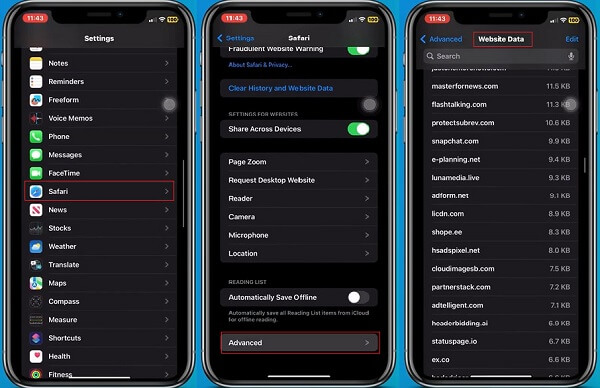
Del 3. Beste verktøyet for å gjenopprette slettet nettleserhistorikk
For brukere med få faglige ferdigheter og ukjent med elektroniske produkter, er den mest praktiske og enkleste måten å bruke tredjepartsprogramvare. Her anbefaler vi det beste verktøyet for gjenoppretting av nettleserhistorikk, som er Apeaksoft Data Recovery. Det er mye brukt for å gjenopprette ulike datatyper, inkludert bilder, musikk, meldinger, slettet historikk, etc. Dessuten har du lov til å forhåndsvise dine slettede data før gjenoppretting, noe som sikrer en høyere gjenopprettingsrate enn andre produkter på markedet.
Trinn 1 Trykk på Gratis nedlasting fanen for å installere Apeaksoft Data Recovery på datamaskinen din. Gå inn i hovedgrensesnittet, det vil vise alle filtyper og harddisken på datamaskinen din. Velg ønskede filtyper og harddisk, nettleserhistorikken er inkludert i andre seksjon. Klikk deretter Skanne.
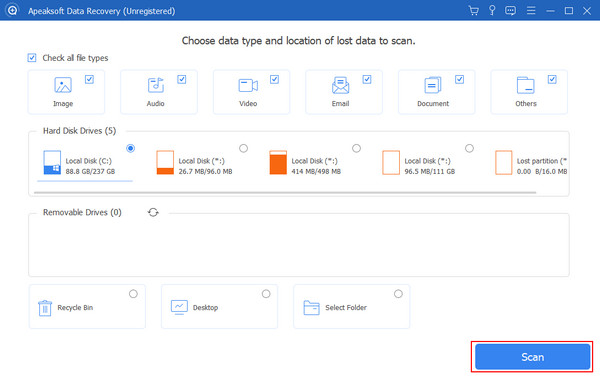
Trinn 2 Vent tålmodig, programmet vil automatisk fortsette i dyp skanning etter hurtigskanningen ved første gang. Etter noen minutter vil alle data på datamaskinen din bli skannet og sortert. Deretter blar du ned og velger nettleserhistorikk i andre seksjon.
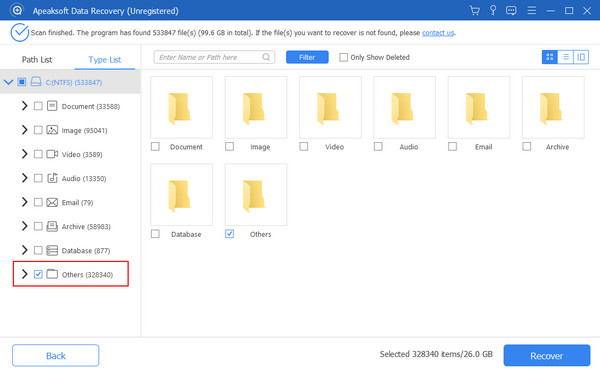
Trinn 3 I den øverste alternativboksen kan du velge å vise kun slettet historikk. Etter bekreftelse, klikk Gjenopprette i nedre høyre hjørne for å starte prosessen.
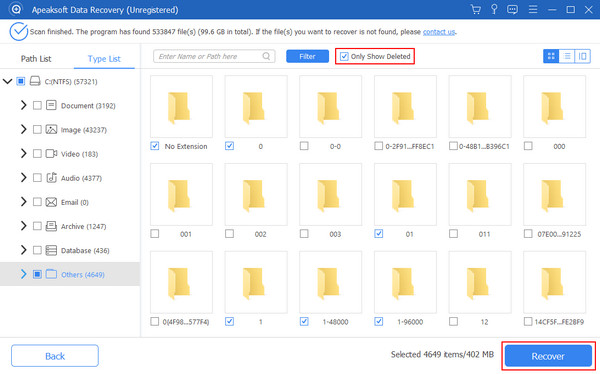
Del 4. Slik gjenoppretter du slettet nettleserhistorikk i Chrome uten å laste ned
Nettleserloggen hjelper deg å besøke viktige nettsteder på nytt enkelt. Hvis du har slettet Chrome-loggen ved en feil og ikke vil installere andre programmer, ikke bekymre deg. Denne delen forklarer hvordan du får tilgang til slettet nettlogg i Chrome uten å laste den ned.
Ledetekst (DNS Cache)
Ledetekst er en grunnleggende systemkomponent i Windows, som gir en enkel måte å utføre ulike oppgaver som filbehandling, nettverksadministrasjon, systemkonfigurasjon osv. Brukere kan legge inn kommandoer i CMD og trykke på Enter-tasten for å la datamaskinen kjøre og returnere tilsvarende resultater.
Trinn 1 Å åpne Ledetekst, bare søk cmd i Windows-søkeboksen, høyreklikk på den og velg Kjør som administrator.

Trinn 2 Først må du bla til stedet der du vil at nettleserdataene skal lagres. Du kan bare skrive c og treffer Enter å lagre dem inne i c mappe. Deretter skriver du kommandoen ipconfig / displaydns og trykk Enter en gang til.
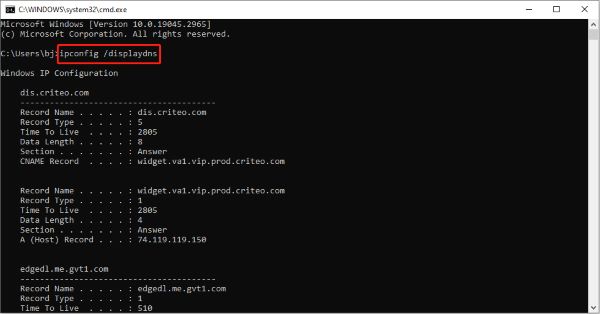
Trinn 3 Vent et øyeblikk til kommandoen er fullført. Nå som denne filen er generert, gå til Lokal disk (C :) og åpne listen. Her vil alle de nylig besøkte nettstedene dine vises.
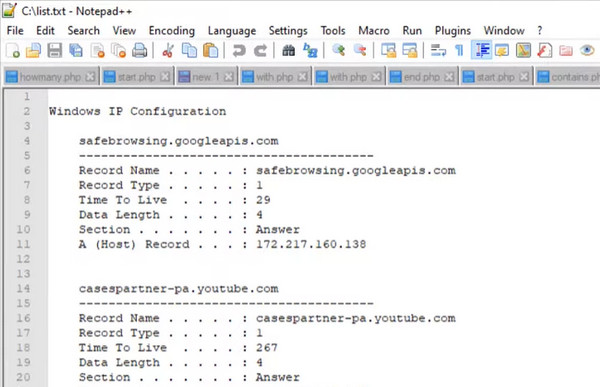
Det kan sees at denne måten er litt tungvint. Hvis du ikke kan noe om datamaskiner, er det best å bruke andre enklere metoder for å se slettet historikk på en iPhone.
Cookies
Hvert klikk og valg på Internett kan registreres av en teknologi som kalles Cookie. Informasjonskapslene er små tekstfiler opprettet av et nettsted og lagret på enheten din for å lagre data som kan brukes til å spore eller huske en brukers atferd.
Trinn 1 Adgang Google Chrome, trykk på Tre prikker fanen øverst til høyre og velg innstillinger fra rullegardinlisten.
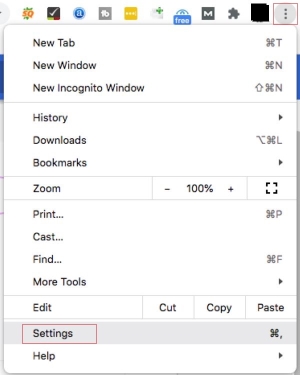
Trinn 2 Klikk Personvern og sikkerhet, og rull ned for å finne Informasjonskapsler og andre nettsteddata.
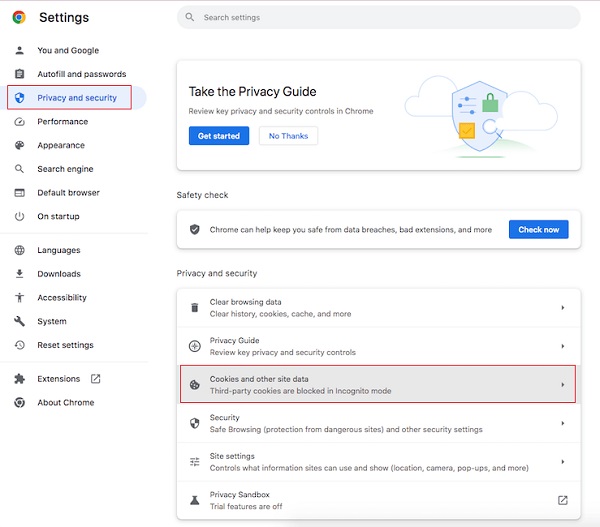
Trinn 3 Den nye popup-siden vil vise ulike alternativer for informasjonskapsler. Velge Se alle nettstedsdata og tillatelser fra dem.
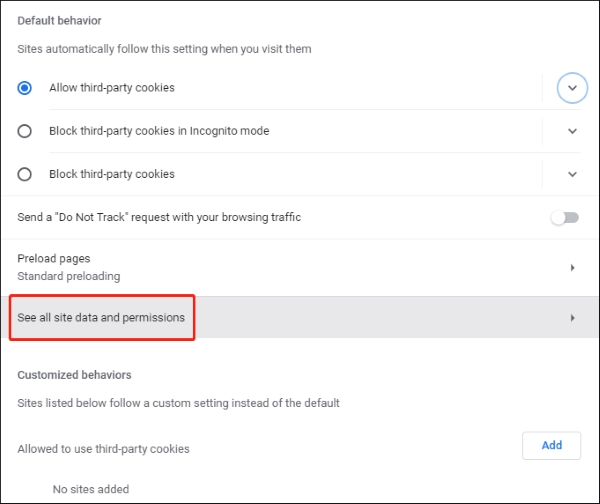
Trinn 4 Deretter kan du se alle nettstedene med informasjonskapsler du nylig har besøkt, og finne de du har slettet ved et uhell før.

Fordi disse to metodene ikke fungerer på alle enheter og alle nettlesere, bør du lære deg andre metoder gjenopprette slettede Safari-historie på iPhone eller annen nettleserhistorikk.
Konklusjon
Nå vil du ikke bli skuffet når du ved et uhell mister nettleserloggen. De fem metodene for å gjenopprette slettet nettleserhistorikk introdusert ovenfor kan nesten dekke alle dine behov. Noen metoder kan i utgangspunktet løse dette problemet, mens andre, som f.eks Apeaksoft Data Recovery, kan omfattende og dyptgående hente all historikken din innen bare noen få klikk.